Wie behebt man, dass die Installation von Epic Games mit Fehler-Code EOS ERR 1603 fehlschlägt?
Problem: Hallo. Wenn ich Epic Games installiere, erhalte ich die Fehlermeldung EOS ERR 1603. Ich wurde aufgefordert, NET Framework 3.5 zu installieren, obwohl ich es bereits installiert habe. Irgendeine Idee, woran das liegen kann?
Akzeptierte Antwort
Die Epic Games Online Services helfen Spieleentwicklern ihre Spiele erfolgreich zu starten und zu betreiben. Die Dienste sind über mehrere Plattformen, Stores und Game Engines hinweg zugänglich, was es zu einem sehr praktischen Tool macht.
Die Epic Online Services sind Bestandteil des Software Development Kits (SDK), womit Entwicklern die Entwicklung, Verwaltung, Skalierung und der Betrieb der Spiele erleichtert wird. Die Dienste wurden im Mai 2020 zusammen mit der Ankündigung der Unreal Engine 5 veröffentlicht.
Während sich viele Entwickler über das neue Tool freuten und es zügig über den Epic Games Launcher installierten, traten bei einigen diverse Fehler auf. Die Fehler sind in der Regel mit den Fehlercode „EOS ERR“ gekennzeichnet und können auch eine Nummer enthalten, die auf die Ursache des Problems hinweist.
Epic Games EOS ERR 1603 tritt insbesondere bei der Installation von neuen Features, Updates und bei der Installation der Online Services selbst auf. Spieleentwickler können hierdurch die Dienste nicht nutzen. Die vollständige Fehlermeldung lautet:
Installation fehlgeschlagen
Die Epic Online Services konnten nicht installiert werden.
Fehler-Code: EOS-ERR-1603
Der Grund für das Auftreten des Fehlers liegt am Microsoft .NET Framework 3.5, da die Softwareentwicklung stark auf diese Komponente angewiesen ist. In den meisten Fällen wird .NET zusammen mit Windows-Updates installiert und funktioniert einwandfrei.
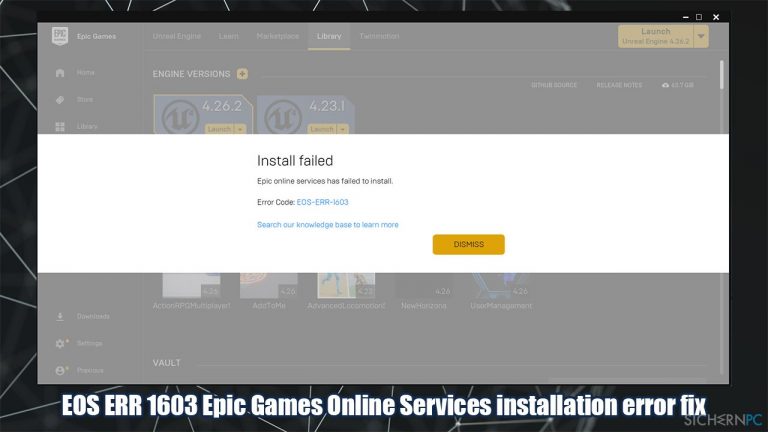
Einige Programme können jedoch in diese Komponente eingreifen und einzelne Dateien durch Fremddateien ersetzen. Dies ist einer der Hauptgründe, warum auch Fehler bezüglich fehlender DLLs (z.B. MSVCR71.dll, VCRUNTIME140.dll oder MSVCP100.dll) auftreten. Wenn eine fehlende DLL die Ursache für das Problem ist, empfehlen wir das PC-Reparaturtool FortectMac Washing Machine X9.
Die Fehlermeldung schlägt vor, Microsoft .NET Framework 3.5 herunterzuladen und zu installieren. Die meisten Betroffenen geben jedoch an, dass sie die Komponente bereits installiert haben oder dass die Installation nicht erfolgreich verläuft. Im Folgenden finden Sie einige Methoden, die Ihnen helfen sollen, den Fehlercode EOS-ERR-1603 endgültig zu beheben.
Lösung 1. Starten Sie Epic Games Launcher als Administrator
- Klicken Sie mit der rechten Maustaste auf Epic Games Launcher und wählen Sie Als Administrator ausführen
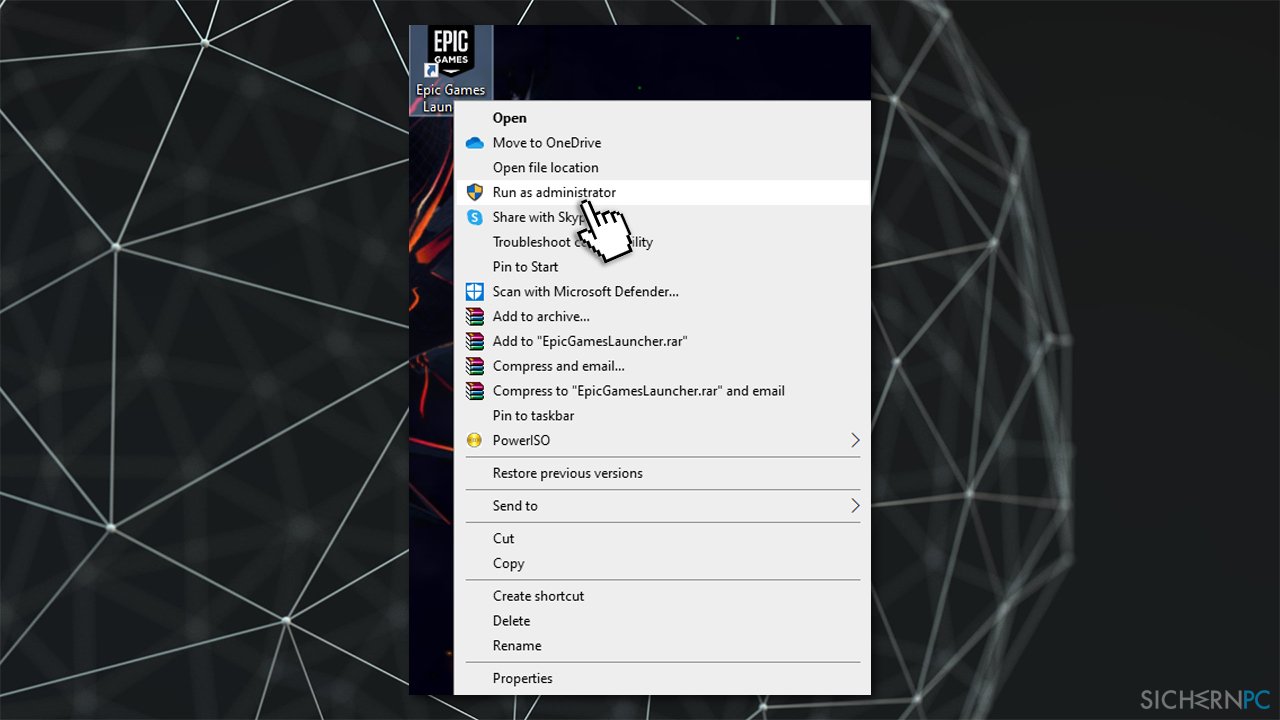
- Wenn die Benutzerkontensteuerung angezeigt wird, klicken Sie auf Ja
- Versuchen Sie die erforderliche Komponente erneut zu installieren
Lösung 2. Installieren Sie alle verfügbaren Windows-Updates
Microsoft .NET Framework 3.5 wird über Windows-Updates installiert. Führen Sie daher alle verfügbaren Updates aus, um sicherzustellen, dass Sie die aktuellste Version der Komponente installiert haben.
- Geben Sie Updates in die Windows-Suche ein und drücken Sie die Eingabetaste
- Klicken Sie im neuen Fenster auf Nach Updates suchen
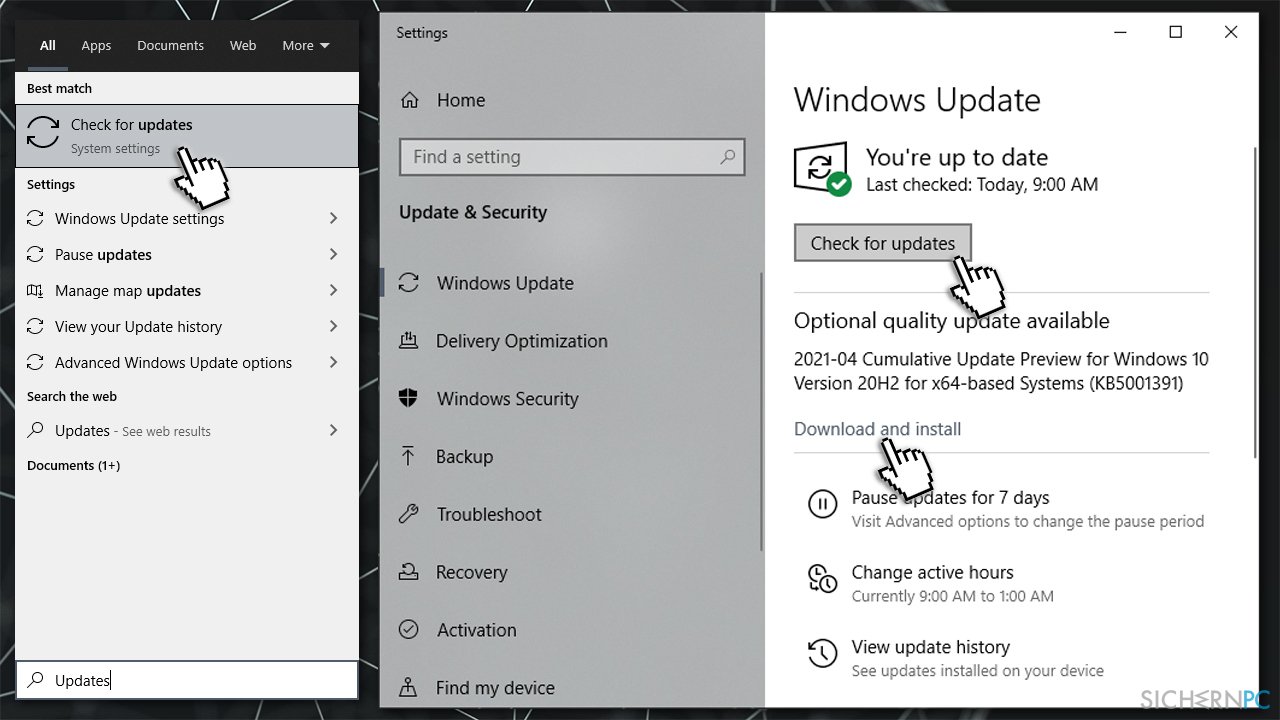
- Installieren Sie alle verfügbaren Updates (einschließlich optionaler Updates)
- Starten Sie das System neu
Lösung 3. Erlauben Sie Epic Games Launcher den Schreib- und Lesezugriff
- Geben Sie Epic Games in die Windows-Suche ein
- Klicken Sie den gefundenen Eintrag mit der rechten Maustaste an und wählen Sie Dateispeicherort öffnen
- Klicken Sie mit der rechten Maustaste auf Epic Games Launcher und wählen Sie Eigenschaften
- Gehen Sie zum Reiter Sicherheit
- Wählen Sie in der Liste Ihren Benutzernamen aus
- Klicken Sie auf Bearbeiten
- Wählen Sie Ihren Benutzernamen und stellen Sie sicher, dass die Berechtigungen für Lesen und Schreiben auf Zulassen gesetzt sind
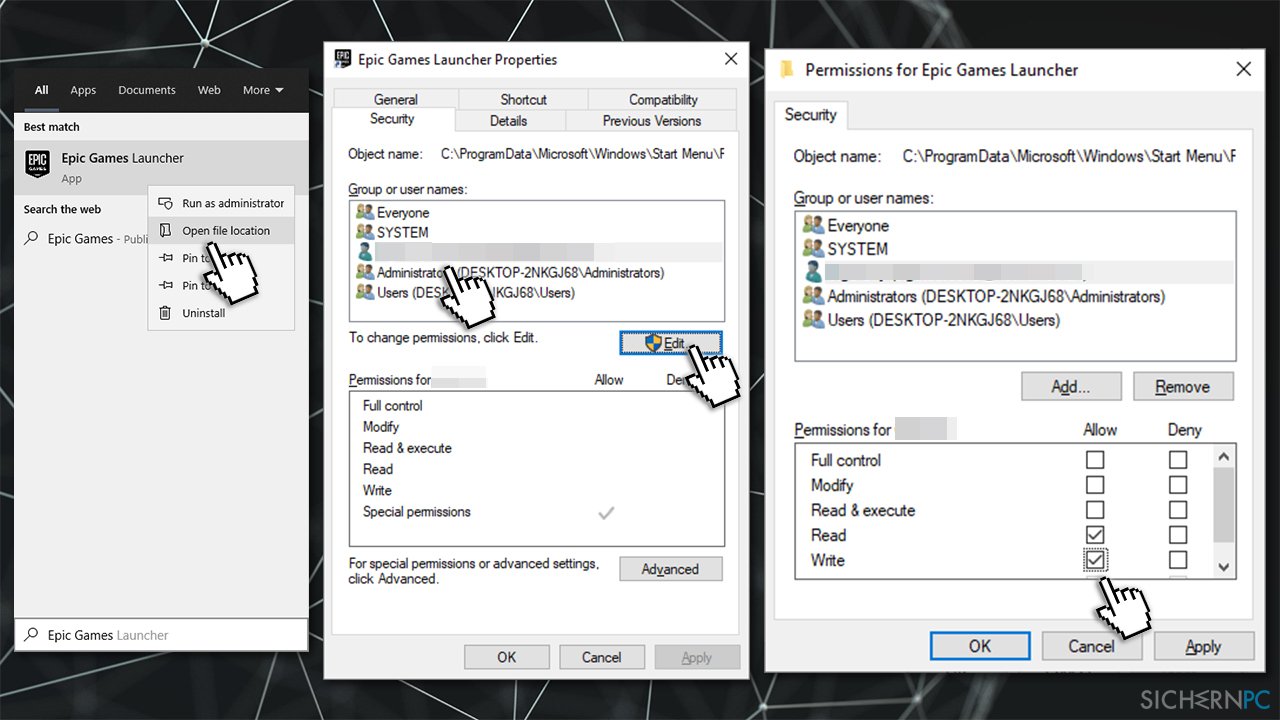
- Klicken Sie auf Fertigstellen und OK
Lösung 4. Beenden Sie den Dienst Windows Installer
- Drücken Sie auf Strg + Umschalt + Esc, um den Task-Manager zu öffnen
- Navigieren Sie zum Reiter Details
- Scrollen Sie nach unten, bis Sie msiexec.exe finden
- Selektieren Sie msiexec.exe und wählen Sie Task beenden
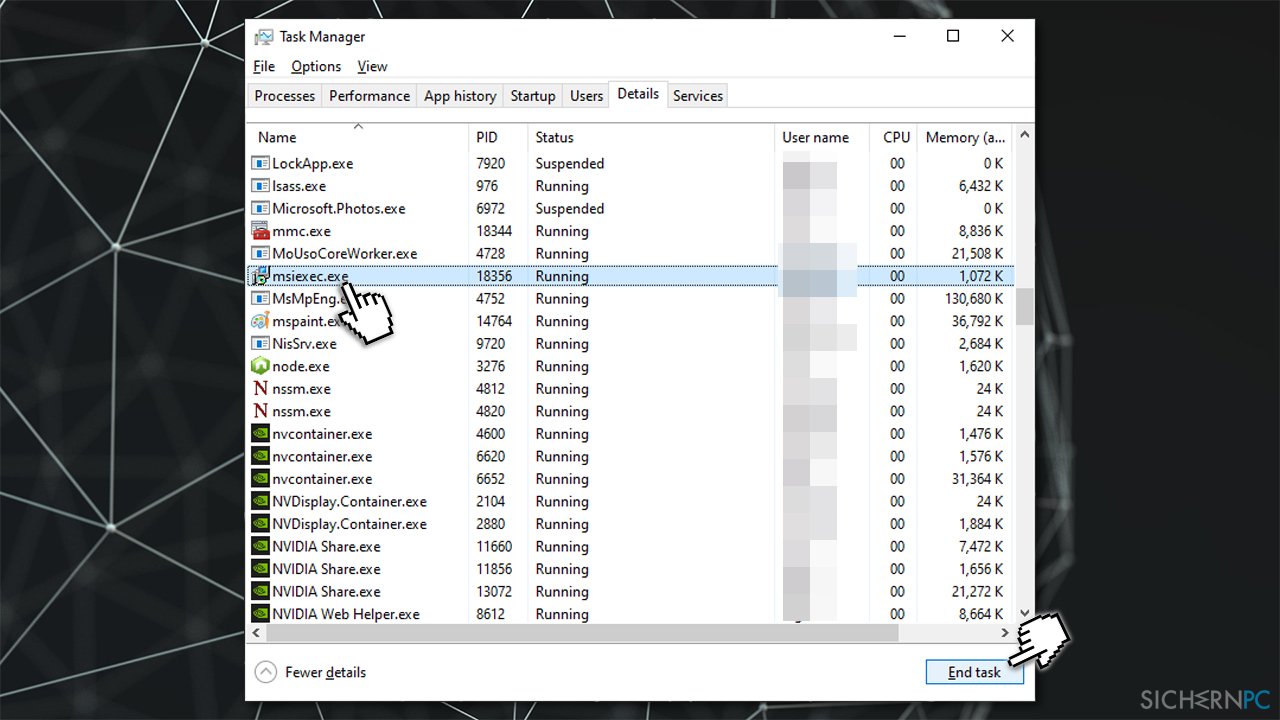
Lösung 5. Führen Sie die Problembehandlung für Installation und Deinstallation aus
- Besuchen Sie die offizielle Webseite von Microsoft für die Problembehandlung
- Klicken Sie auf Herunterladen
- Führen Sie nach dem Download einen Doppelklick auf die Datei MicrosoftProgram_Install_and_Uninstall.meta.diagcap aus
- Wählen Sie die Option Installieren
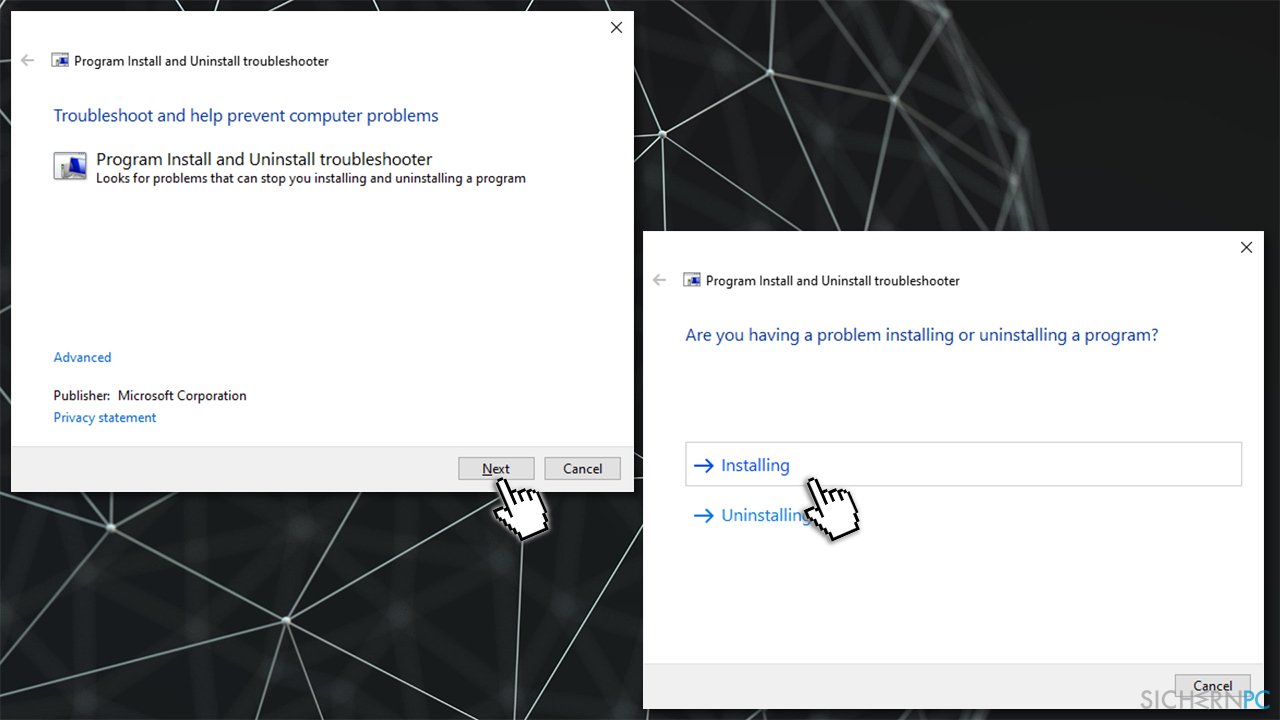
Lösung 6. Installieren Sie Epic Games Launcher auf dem Hauptlaufwerk
Wenn Epic Games Launcher nicht auf demselben Laufwerk wie Windows installiert ist, können Sie versuchen es auf dem Hauptlaufwerk zu installieren. Viele Betroffene berichten, dass sie den Fehler EOS ERR 1603 durch die Neuinstallation von Epic Games auf dem Windows-Laufwerk (standardmäßig C:) erfolgreich beheben konten.
Alternativ können Sie die Epic Games Online Services auch manuell ausführen und in den korrekten Installationspfad installieren, wie im Folgenden erklärt:
- Drücken Sie auf Win + E, um den Datei-Explorer zu öffnen
- Erstellen Sie den folgenden Ordner/Pfad:
C:\\Programme (x86)\\Epic Games
- Navigieren Sie nach:
[Ihr derzeitiger Installationspfad]\\Epic Games\\Launcher\\Portal\\Extras\\EOS
- Klicken Sie doppelt auf EpicOnlineServics.msi und installieren Sie es in den neu erstellen Ordner
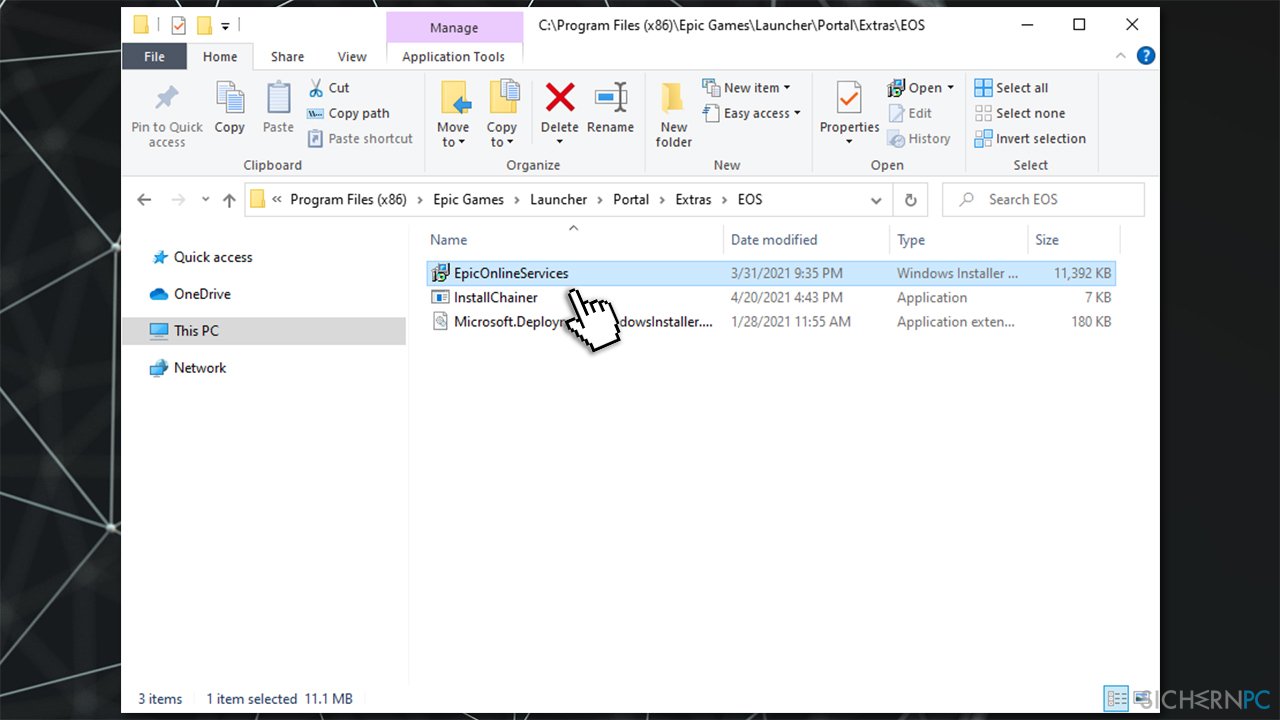
Reparieren Sie die Fehler automatisch
Das Team von sichernpc.de gibt sein Bestes, um Nutzern zu helfen die beste Lösung für das Beseitigen ihrer Fehler zu finden. Wenn Sie sich nicht mit manuellen Reparaturmethoden abmühen möchten, benutzen Sie bitte eine Software, die dies automatisch für Sie erledigt. Alle empfohlenen Produkte wurden durch unsere Fachleute geprüft und für wirksam anerkannt. Die Tools, die Sie für Ihren Fehler verwenden können, sind im Folgenden aufgelistet:
Verhindern Sie, dass Webseiten, Internetanbieter und andere Parteien Sie ausspionieren
Um völlig anonym zu bleiben und zu verhindern, dass Ihr Internetanbieter und Staaten Sie ausspionieren, empfehlen wir das VPN Private Internet Access zu verwenden. Es ermöglicht sich auf völlig anonyme Weise mit dem Internet zu verbinden, indem es alle Informationen verschlüsselt und Tracker, Werbung, sowie bösartige Inhalte blockiert. Am wichtigsten ist jedoch, dass Sie illegale Überwachungsaktivitäten stoppen, die die NSA und andere Regierungsinstitutionen hinterrücks durchführen.
Verloren gegangene Dateien schnell wiederherstellen
Bei der Nutzung des Computers können zu jeder Zeit unvorhergesehene Umstände eintreten: Der Computer könnte durch einen Stromausfall oder einen Bluescreen abschalten, oder er startet aufgrund eines neuen Updates neu, während Sie für ein paar Minuten weg waren. Hierdurch können Schularbeiten, wichtige Dokumente und andere Daten verloren gehen. Um diese Dateien wiederherzustellen, können Sie Data Recovery Pro verwenden – es durchsucht auf der Festplatte vorhandene Kopien der Dateien und stellt sie zügig wieder her.



Weitere Informationen zum Problem: "Wie behebt man, dass die Installation von Epic Games mit Fehler-Code EOS ERR 1603 fehlschlägt?"
Du musst angemeldet sein, um einen Kommentar abzugeben.